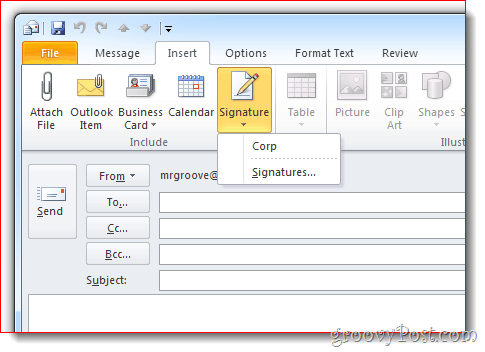Sådan føjes din underskrift til Outlook 2010-e-mails
Microsoft Office Microsoft Outlook 2010 / / March 18, 2020
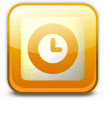 I Outlook 2010 ændrer Microsoft indstillingerne for automatisk vedhæftning af underskrifter til dine e-mails. Eftersom signaturer for de fleste Outlook-brugere er en integreret funktion, har vi kastet op denne hurtige guide til at tilføje dem!
I Outlook 2010 ændrer Microsoft indstillingerne for automatisk vedhæftning af underskrifter til dine e-mails. Eftersom signaturer for de fleste Outlook-brugere er en integreret funktion, har vi kastet op denne hurtige guide til at tilføje dem!
Trin 1
I Outlook 2010, Klik det Fil bånd og VælgMuligheder.
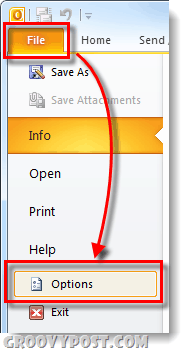
Trin 2
Klik det Post fanen og derefter Klik det Signatures ... knap.
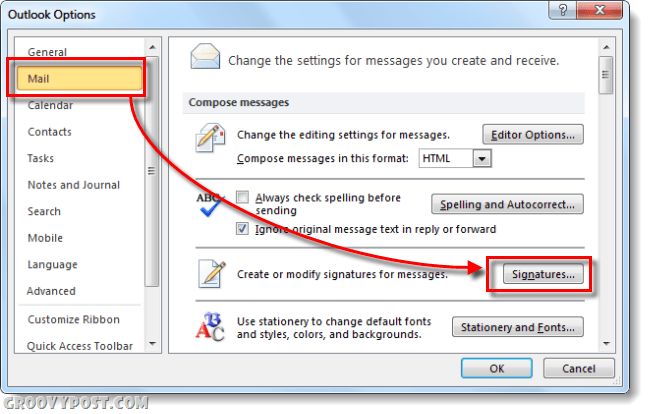
Trin 3
Vinduet Signaturer og papirvarer skal vises. På dette tidspunkt har du sandsynligvis ikke lagrede underskrifter Klik det New knap. Navngiv den nye signatur, hvad du vil og KlikOkay.
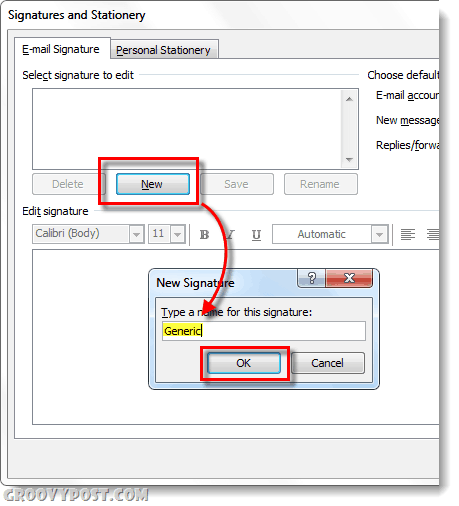
Trin 4
Nu har du adgang til hoveddelen af underskriften. Gå ind din signaturbesked, når den er færdig Klik det Gemme knap. På dette tidspunkt kan du oprette flere underskrifter og tildele dem som standard for Nye meddelelser eller Svar / Videresend. Personligt bruger jeg bare en signatur, men det er en dejlig frynsegode at kunne bruge flere. For at anvende alle ændringer og afslutte, KlikOkay.
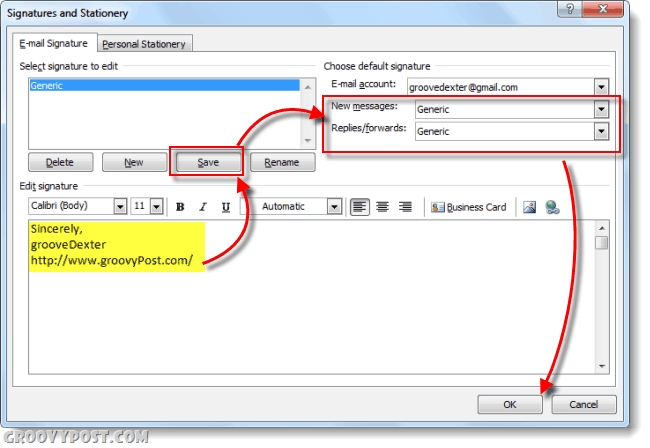
Færdig!
Nu får dine e-mails automatisk en underskrift på bunden af dem, afhængigt af hvilke indstillinger du valgte i vinduet Signaturer og papirvarer. Brug selvfølgelig underskrifter med ansvar og hold dem korte - ingen kan lide en lang spammy tekstblok i bunden af hver e-mail, de får fra dig!
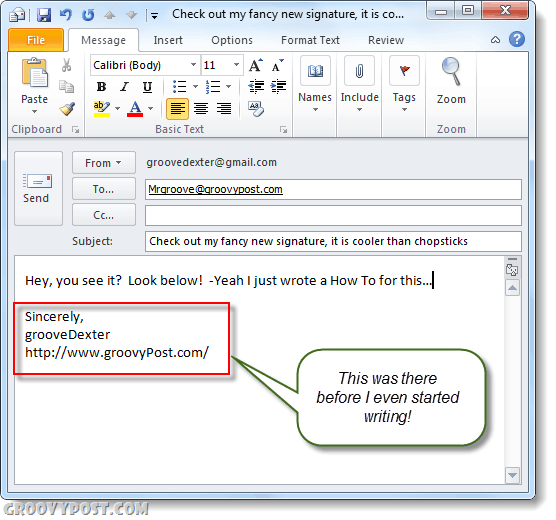
Som vist nedenfor kan du også tilføje din nyoprettede signatur til andre e-mails samt via Outlook-båndet. Lige KlikIndsæt, Underskrift vælg derefter den signatur, du vil indsætte.